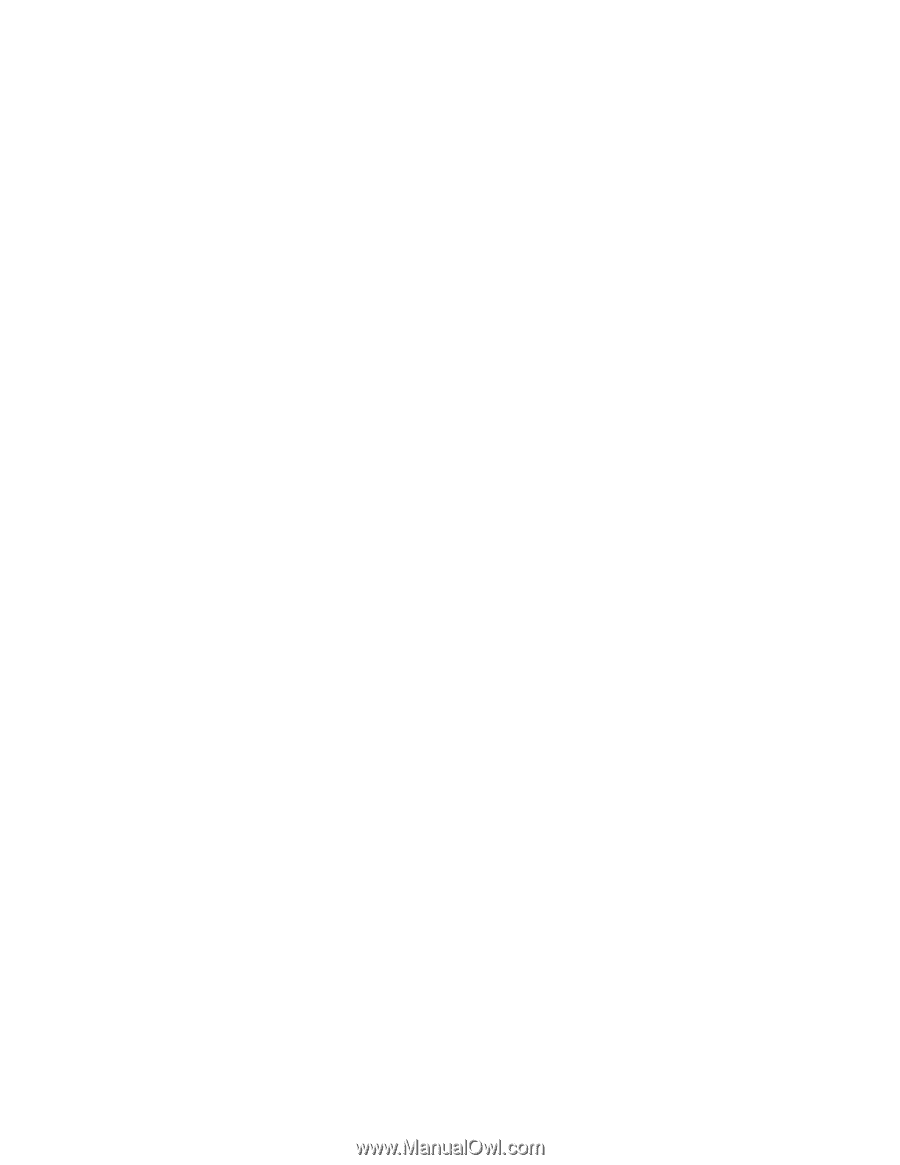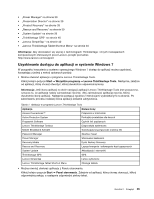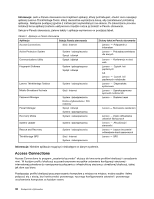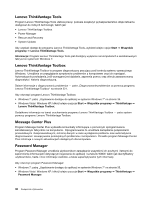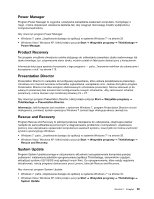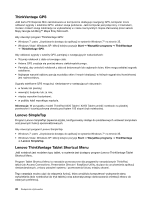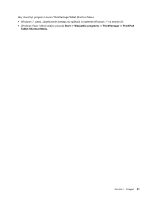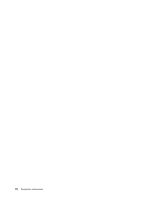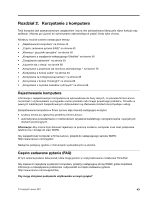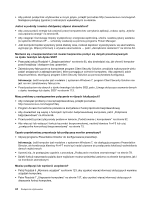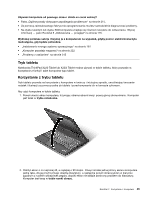Lenovo ThinkPad X220 (Polish) User Guide - Page 58
ThinkVantage GPS, Lenovo SimpleTap, Lenovo ThinkVantage Tablet Shortcut Menu
 |
View all Lenovo ThinkPad X220 manuals
Add to My Manuals
Save this manual to your list of manuals |
Page 58 highlights
ThinkVantage GPS Jeśli karta PCI Express Mini zainstalowana w komputerze obsługuje nawigację GPS, komputer może odbierać sygnały z satelitów GPS i ustalać swoje położenie. Jeśli komputer jest połączony z Internetem, możesz znaleźć swoją lokalizację na wyświetlanej w czasie rzeczywistym mapie oferowanej przez serwis Mapy Google lub Bing™ Maps firmy Microsoft. Aby otworzyć program ThinkVantage GPS: • Windows 7: patrz „Uzyskiwanie dostępu do aplikacji w systemie Windows 7" na stronie 35. • Windows Vista i Windows XP: kliknij kolejno pozycje Start ➙ Wszystkie programy ➙ ThinkVantage ➙ ThinkVantage GPS. Aby odbierać sygnały z satelity GPS, pamiętaj o następujących wskazówkach: • Trzymaj notebook z dala od swojego ciała. • Antena GPS znajduje się poniżej ekranu ciekłokrystalicznego. • Pamiętaj, aby umieścić notebook z dala od betonowych lub ceglanych ścian, które mogą osłabiać sygnały satelitarne. • Najlepsze warunki odbioru panują w pobliżu okien i innych lokalizacji, w których sygnał sieci komórkowej jest najmocniejszy. Sygnały satelitarne GPS mogą być niedostępne w następujących obszarach: • w tunelu lub piwnicy; • wewnątrz budynku lub za nim; • między wysokimi budynkami; • w pobliżu kabli wysokiego napięcia. Informacja: W przypadku modeli ThinkPad X220 Tablet i X220i Tablet umieść notebook na płaskiej powierzchni i trzymaj pokrywę otwartą pod kątem 105 stopni (tryb notebooka). Lenovo SimpleTap Program Lenovo SimpleTap zapewnia szybki, konfigurowalny dostęp do podstawowych ustawień komputera oraz pewnych funkcji spersonalizowanych. Aby otworzyć program Lenovo SimpleTap: • Windows 7: patrz „Uzyskiwanie dostępu do aplikacji w systemie Windows 7" na stronie 35. • Windows Vista i Windows XP: kliknij kolejno pozycje Start ➙ Wszystkie programy ➙ ThinkVantage ➙ Lenovo SimpleTap. Lenovo ThinkVantage Tablet Shortcut Menu Jeśli notebook jest modelem typu tablet, w systemie jest dostępny program Lenovo ThinkVantage Tablet Shortcut Menu. Program Tablet Shortcut Menu to narzędzie przeznaczone dla programów narzędziowych ThinkPad, takich jak Access Connections, Presentation Director i EasyEject Utility, służące do uruchamiania aplikacji niestandardowych, zmiany ustawień systemu i przenoszenia fokusu między oknami. Tego narzędzia można użyć do włączenia funkcji, która umożliwia komputerowi wykrywanie stanu wyświetlania (tryb notebooka lub tryb tabletu) oraz automatycznego dostosowania orientacji ekranu do własnych preferencji. 40 Podręcznik użytkownika